WampServer2.0c的配置:
一、停止 IIS 服务、关闭所有的杀毒软件、关闭巡雷软件。
二、在您要安装的目录下创建一个名称 phpserver 文件夹。当然文件夹的名称可以任意取。
三、双击如图一的图标。(我的这个图标在“D:爱已无恨PHP阿Q的PHP环境wamp2”目录下)

图一
四、弹出如图二的界面,直接单击“是”按钮。

图二
五、弹出如图三的界面,直接单击“Next”按钮。
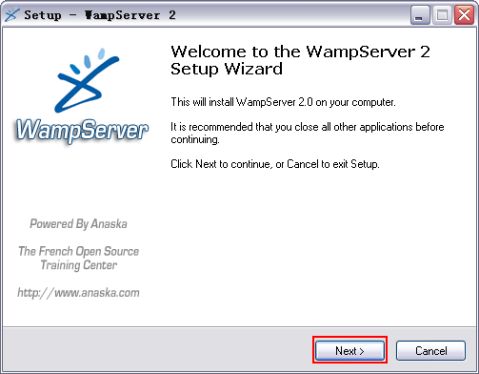
图三
六、如图四,选择红线框住的单选按钮,单击“Next”按钮。
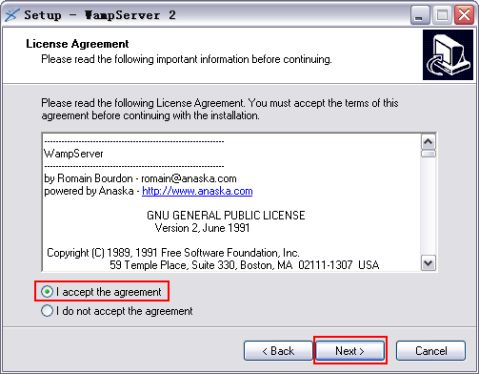
图四
七、如图五,单击“Browse?”按钮,选择目录:FPhpserverwamp 后,单击“Next”按钮。
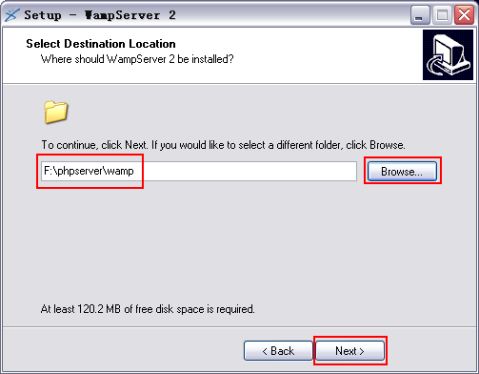
图五
八、如图六,勾选上创建一个快捷键和创建一个桌面图标二个复选框。单击“Next”按钮。

图六
九、如图七,直接单击“Install”按钮。进入如图八的按装界面。

图七
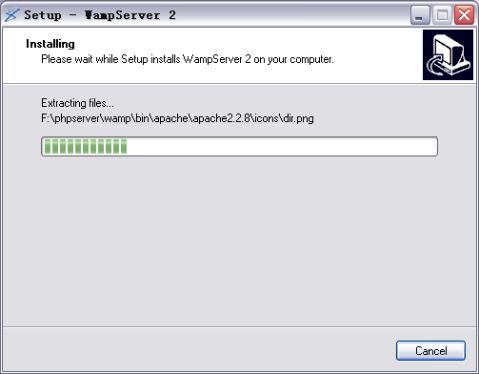
图八
十、过一会,出现了查找“文件”的对话框,按下列路径找到IEXPLORE.EXE 文件,单
击“打开”按钮。如图九所示:
“系统盘(C)/Program Files/Internet Explorer/ IEXPLORE.EXE”

图九
十一、弹出如图十的界面。直接单击“Next”按钮。
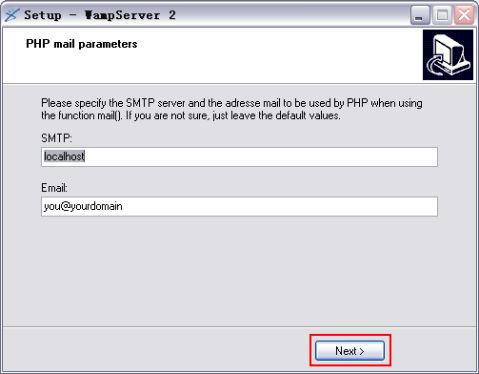
图十
十二、弹出如图十一的界面,直接单击“Finish”界面。安装完毕。

图十一
一、WampServer2.0c.exe安装完后,单击桌面上如图十二的图标,则在状态栏右下角出现如图十三的标志。

图十二

图十三
二、更改语言种类:右键单击图二的标志,在弹出的菜单栏中选择“Language”命令,在其子命令中选择“Chinese”命令。
三、更改端口号为8080,其目的是不要与 IIS 的端口号80相冲突。其方法是:
0、停止 IIS 服务;
1、左键单击图十三标志,在弹出式菜单中单击“停止所有服务”命令。
2、左键单击图十三标志,在弹出式菜单中选择“Apache”命令,在其子菜单中单击“httpd.conf”命令。则自动用记事本打开了“httpd.conf”文件。
3、在该文件中查找“Listen”一词,找到后是:Listen:80 将其改成:Listen 8080
三、更改文件夹目录(这就是您以后写的PHP该文档的存放位置):
1、在您本地的某一个目录下创建一个文件夹,如:F:/phpweb。
2、按第二步中的1、2二步打开“httpd.conf”文件。查找“DocumentRoot”一词。找到DocumentRoot "F:/phpserver/wamp/www/",请改成:DocumentRoot "F:/phpweb/",继续往下找,<Directory "F:/phpserver/wamp/www/">,请改成:<Directory "F:/phpweb/">。请注意:双引号中的内容一定要与您在 1步创建的文件夹的位置有关。
四、保存文件后关闭。
五、打开php.ini文件,搜索short_open_tag,找到第二个把short _open_tag=Off,修改成short_open_tag=On
六、创建站点:(您可以在你的F:/phpweb 目录下创建若干个站点)
1、在 F:/phpweb 目录下先创建一个文件夹,如:mytest
2、打开DW 软件。选择“站点/新建站点”命令。
3、站点名称任意取。
3、站点的http 地址为:http://localhost:8080/mytest/
4、使用 PHP MySQL 服务器技术。
5、文件存放在“ F:phpwebmytest ”位置。
6、使用“http://localhost:8080/mytest/ ”URL 来浏览站点的根目录。
7、一路单击“确定”,至此站点创建完毕。
七、打开 MySQL 数据库
1、左键单击图二标志,在弹出式菜单中单击“停止所有服务”命令。
2、左键单击图二标志,在弹出式菜单中选择“phpMyAdmin”命令。
3、将打开的页面地址:http://localhost/phpmyadmin/ ,修改成:
http://localhost:8080/phpmyadmin/ 后,在浏览器中单击“转到”按钮。或者,按“回车”键。这时,便可得到一个MySql数据库的可视化操作界面。
八、浏览网页:
1、如果我在第六步创建的站点目录创建了一个名为index.php 文件。
2、在浏览器的地址栏中输入http://localhost:8080/mytest/单击“回车”按钮便能浏览了。
PS:安装失败,在更改目录后,直接访问就过去了,后面没有测试了
第二篇:修改SQL_Server_20xx的端口号
Oneline之一 《修改SQL server 2000的端口号》 一、看ping 服务器IP能否ping通。
这个实际上是看和远程sql server 2000服务器的物理连接是否存在。如果不行,请检查网络,查看配置,当然得确保远程sql server 2000服务器的IP拼写正确。
二、在Dos或命令行下输入telnet 服务器IP 端口,看能否连通。
如telnet 202.114.100.100 1433
通常端口值是1433,因为1433是sql server 2000的对于Tcp/IP的默认侦听端口。如果有问题,通常这一步会出问题。通常的提示是“??无法打开连接,连接失败"。 如果这一步有问题,应该检查以下选项。
1 检查远程服务器是否启动了sql server 2000服务。如果没有,则启动。
2 检查服务器端有没启用Tcp/IP协议,因为远程连接(通过因特网)需要靠这个协议。检查方法是,在服务器上打开 开始菜单->程序->Microsoft SQL Server->服务器网络实用工具,看启用的协议里是否有tcp/ip协议,如果没有,则启用它。
3 检查服务器的tcp/ip端口是否配置为1433端口。仍然在服务器网络实用工具里查看启用协议里面的tcp/ip的属性,确保默认端口为1433,并且隐藏服务器复选框没有勾上。 事实上,如果默认端口被修改,也是可以的,但是在客户端做telnet测试时,写服务器端口号时必须与服务器配置的端口号保持一致。如果隐藏服务器复选框被勾选,则意味着客户端无法通过枚举服务器来看到这台服务器,起到了保护的作用,但不影响连接,但是Tcp/ip协议的默认端口将被隐式修改为2433,在客户端连接时必须作相应的改变。
4 如果服务器端操作系统打过sp2补丁,则要对windows防火墙作一定的配置,要对它开放1433端口,通常在测试时可以直接关掉windows防火墙(其他的防火墙也关掉最好)。 5 检查服务器是否在1433端口侦听。如果服务器没有在tcp连接的1433端口侦听,则是连接不上的。检查方法是在服务器的dos或命令行下面输入 netstat -a -n 或者是netstat -an,在结果列表里看是否有类似 tcp 127.0.0.1 1433 listening 的项。如果没有,则通常需要给sql server 2000打上至少sp3的补丁。其实在服务器端启动查询分析器,输入 select @@version 执行后可以看到版本号,版本号在8.0.2039以下的都需要打补丁。 如果以上都没问题,这时你再做telnet 服务器ip 1433 测试,将会看到屏幕一闪之后光标在左上角不停闪动。恭喜你,你马上可以开始在企业管理器或查询分析器连接了。
三、检查客户端设置 (或工作站端设置)
程序->Microsoft SQL Server -> 客户端网络使用工具。像在服务器网络实用工具里一样,确保客户端tcp/ip协议启用,并且默认端口为1433(或其他端口,与服务器端保持一致就行)。
四、在“企业管理器”里或“查询分析器”连接测试
进入 企业管理器->右键“SQlserver组”->新建sqlserver注册->下一步->写入远程IP->下一步->选Sqlserver登陆->下一步->写入登陆名与密码(sa,password)->下一步->下一步->完成
查询分析器->文件->连接->写入远程IP->写入登录名和密码(sa,password)->确定 通常建议在查询分析器里做,因为默认情况下,通过企业管理器注册另外一台SQL Server的超时设置是4秒,而查询分析器是15秒。
修改默认连接超时的方法:
企业管理器->工具->选项->在弹出的"SQL Server企业管理器属性"窗口中,点击"高级"选项卡->连接设置->在 登录超时(秒) 后面的框里输入一个较大的数字
1
Oneline之一 《修改SQL server 2000的端口号》 查询分析器->工具->选项->连接->在 登录超时(秒) 后面的框里输入一个较大的数字 通常就可以连通了,如果提示错误,则进入下一步。
五、错误产生的原因
通常是由于SQL Server使用了"仅 Windows"的身份验证方式,因此用户无法使用SQL Server的登录帐户(如 sa )进行连接。解决方法如下所示:
1 在服务器端使用企业管理器,并且选择"使用 Windows 身份验证"连接上 SQL Server。
2 展开"SQL Server组",鼠标右键点击SQL Server服务器的名称(如(Local)(Windows NT)),选择"属性",再选择"安全性"选项卡。
3 在"身份验证"下,选择"SQL Server和 Windows "。
4 重新启动SQL Server服务。(在dos或命令行下面net stop mssqlserver停止服务,net start mssqlserver启动服务,也是一种快捷的方法)。
2010-9-10
答案补充 SQLServer 2005 :
要允许远程连接SQL Server 2005 ,需要完成以下步骤:
在SQLServer 实例上启用远程连接。 打开服务器 SQLBrowser 服务。配置防火墙以允许SQLBrowser 服务和SQLServer服务网络通信。
在SQLServer 实例上启用远程连接
1.指向“开始->程序->Microsoft SQL Server 2005->配置工具->SQL Server 外围应用配置器”
2.在“SQL Server 2005 外围应用配置器”页, 单击“服务和连接的外围应用配置器”
3.然后单击展开“数据库引擎”, 选中“远程连接”,在右边选中“本地连接和远程连接”, 再选择要使用的协议,单击“应用”,您会看到下消息:“直到重新启动数据库引擎服务后,对连接设置所做的更改才会生效。”,单击“确定”按钮返回
4.展开“数据库引擎”, 选中“服务”,在右边单击“停止”,等到 MSSQLSERVER 服务停止, 然后单击“启动”,重新启动MSSQLSERVER 服务。
答案补充
启用 SQLServer 浏览器服务
1.指向“开始->程序->Microsoft SQL Server 2005->配置工具->SQL Server 外围应用配置器”;2.在“SQL Server 2005 外围应用配置器”页, 单击“服务和连接的外围应用配置器”;3.然后单击展开“SQL Server Browser”, 选中“服务”,在右边“启动类型”选择“自动”,再单击“启动”,单击“确定”按钮返回.
在Windows 防火墙中为“SQL Server 2005”创建例外
1.在 Windows 防火墙设置界面中,选择“ 例外” 选项卡,然后单击“添加程序”;2.在“添加程序窗口”中单击“浏览”;3.然后找到“C:ProgramFilesMicrosoft
FilesMicrosoft SQL Server MSSQL.1 MSSQLBinnsqlservr.exe”,单击“确定”返回,注意 : 路径可能会根据 SQL Server 2005 安装不同而不同。 MSSQL.1 是占位符,对应数据库实例ID。4.对每个需要打开远程访问的SQL 实例,重复1-3。
答案补充
2
Oneline之一 《修改SQL server 2000的端口号》 在Windows 防火墙中为“SQLBrowser”创建例外
1.在 Windows 防火墙设置界面中,选择“ 例外” 选项卡,然后单击“添加程序”;2.在“添加程序窗口”中单击“浏览”;3.然后找到“C:ProgramFilesMicrosoft
FilesMicrosoft SQL Server90Sharedsqlbrowser.exe”,单击“确定”返回
注意 : 路径可能会根据 SQL Server 2005 安装不同而不同
3
